电脑桌面后的软件都打不开解决方法 为什么电脑桌面后的软件都打不开
今天给大家带来电脑桌面后的软件都打不开解决方法,为什么电脑桌面后的软件都打不开,让您轻松解决问题。
进了电脑后,点击桌面任何软件都没反应,这是什么情况,该如何解决。这种情况,多为中毒,或是系统丢失了注册项引起,遇到这种情况时,打不开任何软件,可先试试下面的方法,如果不行,再去安装系统。下面是学习小编给大家整理的有关介绍,希望对大家有帮助!
电脑桌面后的软件都打不开的解决方法先打开本地C盘,进入C:Windows文件夹下,找到notepad.exe这个记事本软件,将其后缀名改为.com格式。

在改后缀时,会弹出一个警示框“如果更改了扩展名,可能会使用文件不能运行”,不要管,点“是”即可。
如果是Win7系统,需要先在右键中获得管理员权限后,再改扩展名。
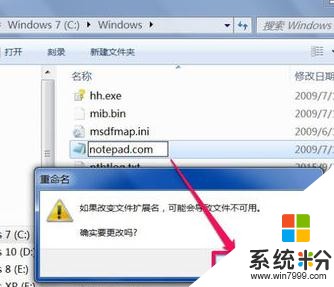
打开记事本后,在记事本文字编辑框中输入下面代码,注意第一二行之间留一空白行。
Windows Registry Editor Version 5.00
[HKEY_CLASSES_ROOTexefileshellopencommand]@=""%1" %*"

然后打开记事本窗口“文件”菜单,选择“保存”这一项。
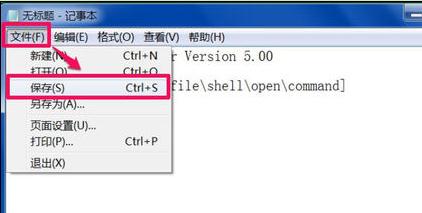
弹出文件保存框,先选择一个保存文件夹,再定义一个文件名,如“文件关联.txt”,然后按“保存”按钮。
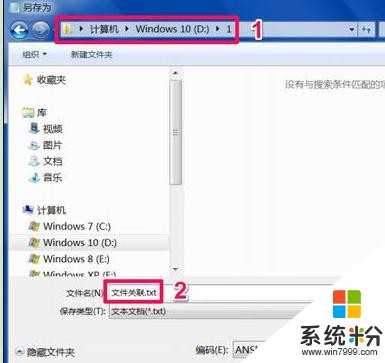
保存完成后,到保存文件夹,找到并选择“文件关联.txt”这个文件。
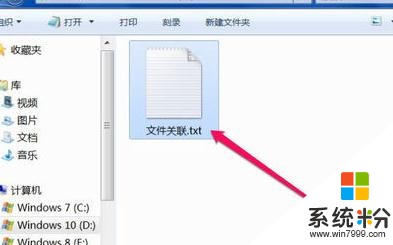
将其的后缀名改为.reg类型,修改后,同样会弹出一个警示框,直接按“是”即可。
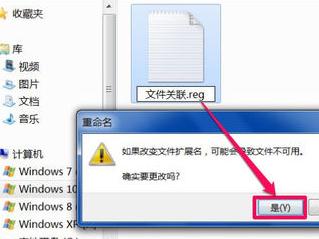
修改完扩展名后,文本文件就变成注册文件了,双击这个注册文件,将其导入到注册表中,弹出提示信息,按“确定”即可。
重启一次电脑,再去试试软件能不能打开,如果还不能,就去重装系统吧。
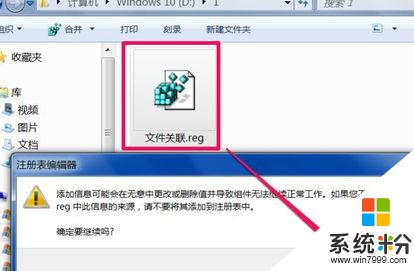
注意事项
还有一个方法,找到杀毒文件夹,将杀毒主文件的后缀名改为.COM类型,启动杀毒软件,用杀毒文件进行杀毒及修复关联。这需要对软件有一定了解知识。
直接在这里复制注册代码,不要自已写,第一行与第二行之间留一空白行。
看了“电脑桌面后的软件都打不开怎么办”的人又看了
1.电脑开机后桌面软件打不开怎么办
2.电脑所有软件打不开怎么办
3.电脑桌面图标打不开的解决方法
4.Win10下鼠标双击桌面图标打不开应用怎么办
5.电脑打不开任何软件怎么办
以上就是电脑桌面后的软件都打不开解决方法,为什么电脑桌面后的软件都打不开教程,希望本文中能帮您解决问题。